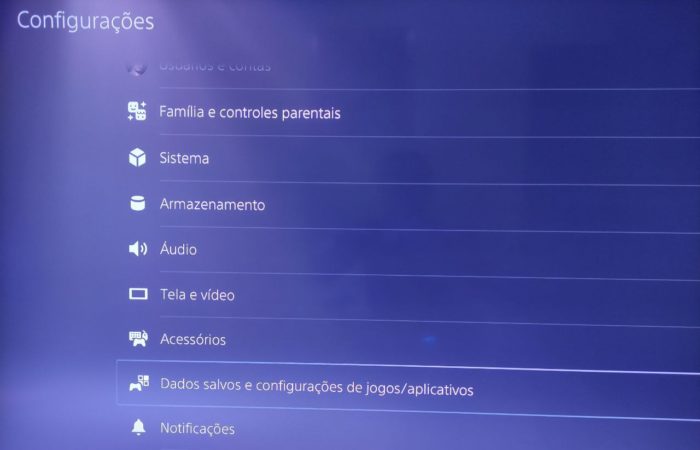Como liberar espaço de armazenamento no PS5
Confira como liberar espaço no PS5, veja quais conteúdos podem ser apagados e aproveite melhor o armazenamento do console
O PlayStation 5 é um console de alta tecnologia, capaz de reproduzir jogos em 4k e uma de suas maiores características é a velocidade de sua unidade de armazenamento SSD. Contudo, o dispositivo conta com apenas 825 GB de capacidade de armazenamento, algo que pode incomodar quem mantem muitos jogos instalados. Por essa razão, veja dicas de como liberar espaço de armazenamento no PS5.

O que consome espaço no PlayStation 5?
Como o console da Sony é um dispositivo multimídia, quaisquer atividades que envolvam gravação de dados ocupam espaço. Por isso é necessário ter um pouco de organização na hora de instalar aplicativos, jogos, atualizações de jogos, gravar imagens e saves, entre outras atividades.
Dicas de como liberar seu espaço no PS5
Antes de iniciar com as dicas é importante lembrar que embora, oficialmente o console tenha 825 GB de capacidade de armazenamento, são disponibilizados 667 GB para uso geral. Os 158 GB restantes, são reservados para o funcionamento do sistema e atualizações do console.
1. Utilize um dispositivo de armazenamento estendido

Para quem aproveita a retrocompatilidade do PS5 para rodar jogos do PlayStation 4 com melhor desempenho é recomendável utilizar um HD externo como dispositivo de armazenamento estendido e instalar os jogos neste dispositivo para economizar espaço do console.
Existem jogos grandes como The Last of Us Part 2 e Red Dead Redemption 2 que ocupam mais de 100 GB em uma unidade de armazenamento e podem acabar com o espaço de seu SSD de forma bem rápida. Nós montamos um guia sobre como reproduzir jogos de PS4 no PlayStation 5, que explica como configurar um dispositivo estendido.
2. Use o Armazenamento em nuvem
Assinantes da PS Plus podem exportar seus “saves” dos jogos de PS4 e PS5 para a nuvem. Se você terminou um jogo e não pretende jogá-lo no momento. Considere enviar os arquivos de saves para a nuvem e apagar os que estão no console para ajudar no seu gerenciamento de espaço.
Para usar o armazenamento em nuvem do PS5 faça o seguinte:
- Entre no menu “Configurações”;
- Depois vá em “Dados salvos e configurações de jogos/aplicativos;

- Selecione “Dados salvos”;
- Depois “Armazenamento do Console”;
- Escolha a opção “Fazer upload para o armazenamento em nuvem”;
- Escolha o jogo desejado e confirme.
3. Utilize um dispositivo USB
É possível utilizar um dispositivo USB formatado em FAT ou exFAT como backup ou transporte de mídias e saves. Assim, você pode transferir conteúdos como vídeos de gameplays, prints de jogos e saves para esses dispositivos e liberar um precioso espaço no seu aparelho.
4. Configure o PS5 para não criar vídeos automaticamente
O Playstation 5 conta com um recurso automático de gravar um vídeo de 15 segundos, no momento em que você consegue um troféu nos jogos.
O recurso é interessante, porque você não precisa pensar em gravar o glorioso momento, já que o console faz isso por você. Contudo, há um ponto negativo. No longo prazo, esses “inocentes” vídeos, podem ocupar um belo espaço no SSD do PS5. Afinal, os jogos costumam ter uma média entre 30 e 50 troféus. Imagine quantos vídeos podem ser criados em um longo período.
Nós montamos um tutorial de como desligar a criação de vídeos automáticos de troféus no PS5 e isso pode ajudar você a economizar um bom espaço no console.
5. Apague os jogos do PS5
Sim, essa é bastante óbvia, mas quantas pessoas têm aquela dificuldade de desapegar e apagar um jogo do aparelho.
Tente fazer um planejamento e instalar apenas o que pretende jogar no curto prazo. Caso tenha jogos demais instalados no aparelho, vale selecionar e apagar alguns. Nós fizemos um tutorial de como excluir jogos do PS5.
6. Apague aplicativos ociosos
Como normalmente acontece com aparelhos novos, é normal sairmos instalando um caminhão de aplicativos, apenas para testar. Dessa forma, alguns apps são usados apenas uma vez e depois ficam lá abandonados.
Por isso, sempre lembre de conferir o “Menu de Armazenamento” do console para ver o quais apps estão fazendo hora extra no seu aparelho e podem ser deletados.
Com informações: PlayStation, Polygon